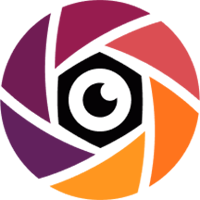

Сервис Wi-Fi авторизации с соблюдением закона
- Главная
- Информация
- С чего начать работу с личным кабинетом сервиса NETGO Wi-Fi?
С чего начать работу с личным кабинетом сервиса
Для того что бы начать пользоваться сервисом пользователю необходимо:
1. Перейти по ссылке https://cp.netgowifi.com/
2. Ввести Логин и Пароль выданные сервисом
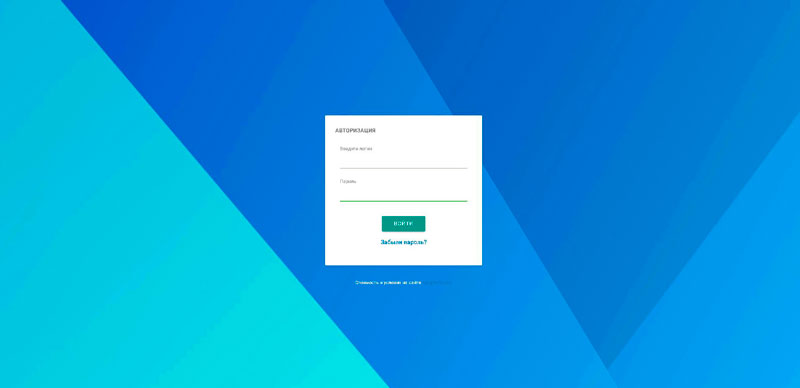
3. Увидеть в правом верхнем углу личного кабинета кнопку “Создать заведение”, нажать на неё
4. Ввести Логин и Пароль выданные сервисом
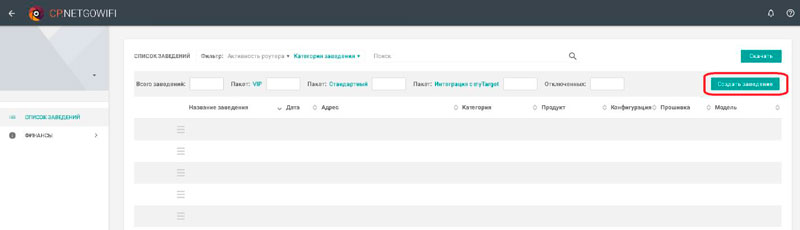
5. В появившемся меню создания нового заведения заполнить все имеющиеся поля
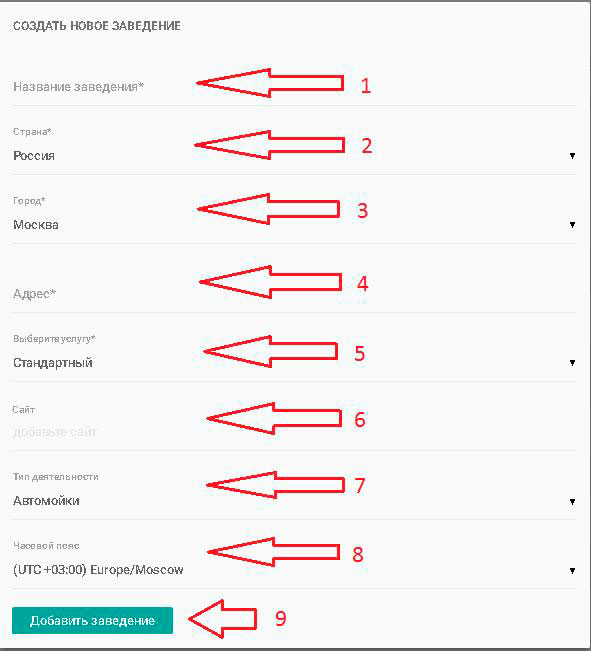
6. В личном кабинете появится только что созданное заведение
7. Необходимо зайти в него щелкнув двойным кликом мышки по названию заведения
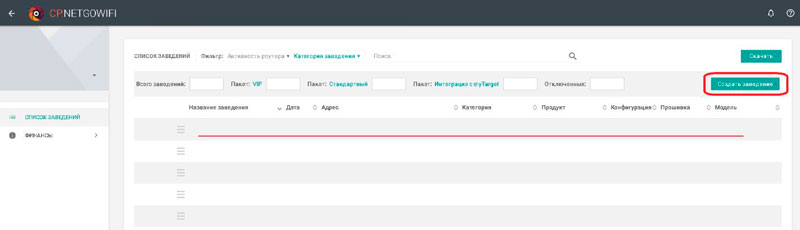
8. Отобразится “Домашняя страница” созданного заведения
9. Далее необходимо перейти в раздел “Настройки” и в меню “Основные настройки” в левой части экрана
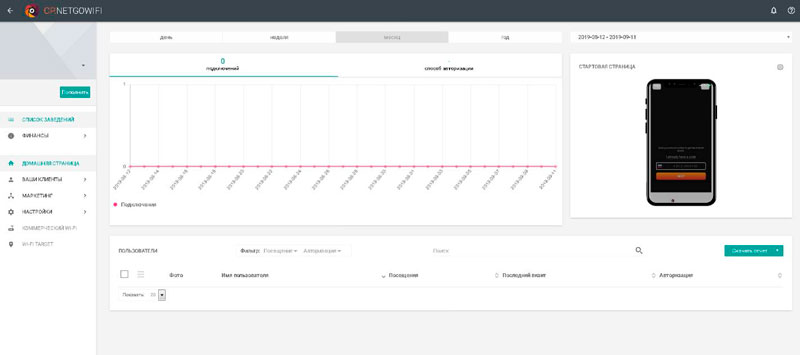
10. Отобразится “Домашняя страница” созданного заведения
11. Далее необходимо перейти в раздел “Настройки” и в меню “Основные настройки” в левой части экрана
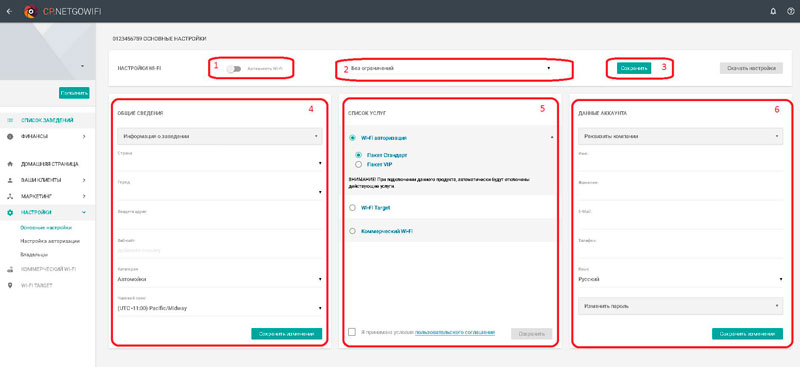
12. На странице основных настроек заведения необходимо:
- Включить услуги сервиса ползунком из рамки №1.
- Задать необходимую скорость передачи данных – рамка №2.
- Нажать кнопку “Сохранить” для сохранения заданных значений – рамка №3.
- В рамке №4 проверить все внесенные данные, внести исправления при необходимости, нажать “Сохранить изменения”.
- В рамке №5 выбрать необходимый пакет предоплаченных услуг, ознакомиться с условиями пользовательских соглашений и согласиться, поставив необходимую галочку, нажать на кнопочку “Сохранить”.
- В рамке №6 проверить правильность заполнения данных аккаунта (ФИО, контактные данные) и нажать на кнопку “Сохранить изменения”.
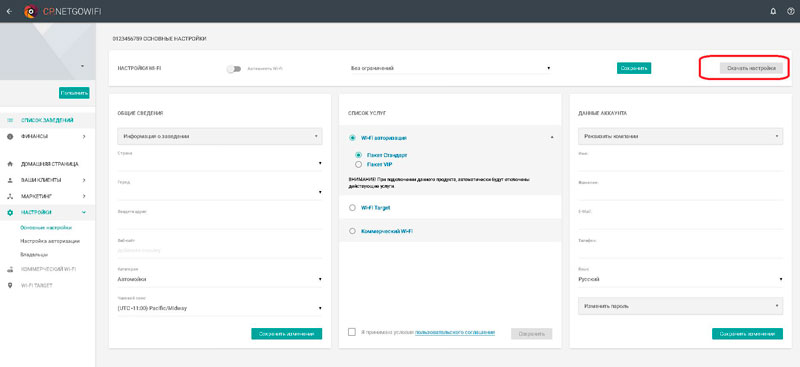
13. Далее нажать на кнопку “Скачать настройки”. Скачивание настроек в виде архива начнется автоматически. Данные настройки необходимо прошить в роутер согласно инструкции, предоставленной в соответствующем видео уроке.
14. В остальных разделах личного кабинета (с левой стороны экрана) есть возможность настроить полный функционал сервиса.